
InZOI es un atractivo juego de simulación de vida que invita a los jugadores a dar rienda suelta a su creatividad. Para los entusiastas del género, ofrece un completo sistema de creación de personajes y numerosas funciones de construcción de ciudades.
Disponible para PC, InZOI también se puede jugar en Steam Deck. Aunque la configuración predeterminada puede no estar optimizada para este dispositivo portátil, los jugadores pueden disfrutar de una experiencia fluida con algunos ajustes. Esta guía proporciona instrucciones completas para disfrutar de una experiencia de juego fluida en Steam Deck.
Última actualización: 31 de marzo de 2025 por Taylor Pittman: Con la transición de InZOI al acceso anticipado en marzo, captó la atención de muchos jugadores deseosos de una experiencia única de simulación de vida. Con el lanzamiento completo, los jugadores pueden crear familias Zoi y sumergirse en sus vidas. Aunque los estudios Creative y Build ya tenían una demo disponible, esta guía les resultará especialmente útil a los jugadores que necesiten ayuda para ajustar la configuración del juego completo en su Steam Deck.
Cómo jugar a InZOI en Steam Deck
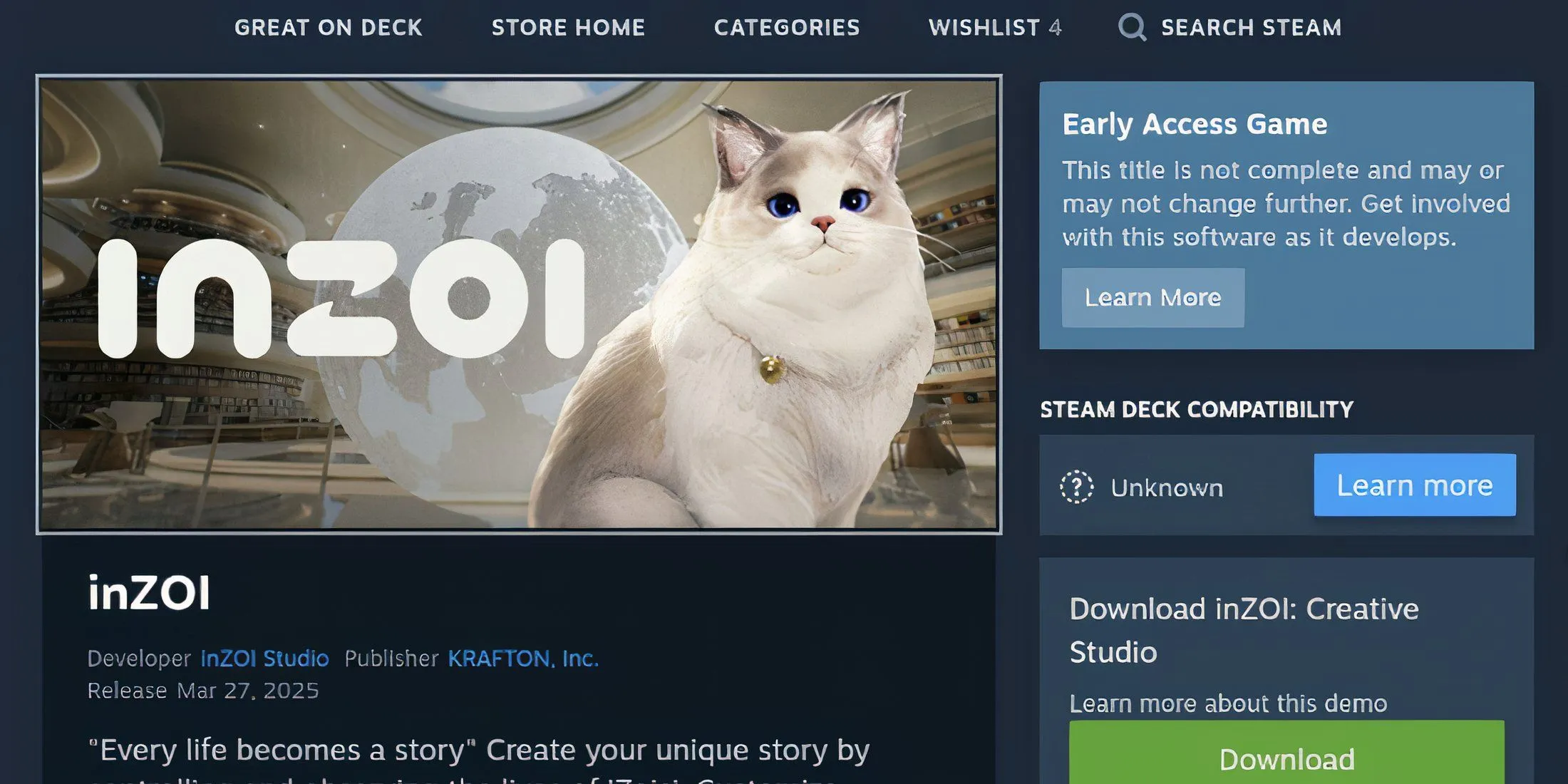
Los impresionantes gráficos de InZOI pueden presentar desafíos en Steam Deck sin necesidad de realizar ajustes. Los jugadores pueden comprar e instalar el juego a través de la Tienda Steam. Sin embargo, podrían experimentar problemas de resolución que les impidan avanzar más allá del menú principal.
Para ejecutar InZOI correctamente, los jugadores deben modificar la configuración de pantalla en los archivos de configuración del juego y ajustar la configuración de los mandos. El siguiente videotutorial les ayudará en este proceso:
Tenga en cuenta que es esencial iniciar InZOI al menos una vez para aplicar estos cambios de manera efectiva.
Configuración óptima para InZOI en Steam Deck

- Presione el botón STEAM en su dispositivo.
- Vaya a Energía y seleccione Cambiar a escritorio.
El uso del mouse puede simplificar la navegación en el modo escritorio en Steam Deck.
- Con el Modo Escritorio activado, inicie el administrador de archivos.
- Seleccione el tercer modo de visualización en Inicio para enumerar sus carpetas.
- Haga clic en las tres líneas del lado derecho y elija Mostrar archivos ocultos.
- Acceda a la siguiente ruta: .steam/steam/steamapps/compatdata
- Haga clic en Modificado dos veces.
- Vaya a 2456740/pfx/drive_c/users/steamuser.
- Ordenar por nombre para una navegación más sencilla.
- Continúe a AppData/Local/BlueClient/Saved/Config/Windows.
- Abra el archivo llamado GameUserSetttings.ini.
- Localice la línea que dice fullscreenmode=0.
- Cambie 0 a 1, dando como resultado fullscreenmode=1.
- Guarde el juegoUserSettings.ini.
- Regresa al modo de juego y encuentra a InZOI en tu biblioteca.
- Seleccione el ícono de engranaje y navegue hasta Propiedades.
- En Compatibilidad, marca Forzar el uso de una herramienta de compatibilidad específica de Steam Play y elige Proton Hotfix o GE-Proton9-26 si está instalado.
- Pulsa » Jugar» para iniciar el juego. Salta las aperturas hasta llegar al menú principal y selecciona «Opciones».
Para garantizar un rendimiento óptimo de InZOI en Steam Deck, los jugadores deben tener en cuenta las siguientes configuraciones:
- Resolución dinámica: activada
- FPS objetivo: 30 FPS
- FPS máximos: 30
- Profundidad de campo: DESACTIVADA
- Desenfoque de movimiento: DESACTIVADO
- Trazado de rayos: DESACTIVADO
Evite cambiar el modo de visualización a pantalla completa, ya que esto puede provocar que reaparezcan los problemas de resolución. Si esto ocurre, debe repetir los pasos descritos anteriormente.
Configuración avanzada personalizada
- Calidad: Muy Baja
- Modo anti-aliasing: TSR
Asegúrese de hacer clic en Aplicar para guardar los cambios antes de salir.
Configuración óptima del controlador para InZOI en Steam Deck
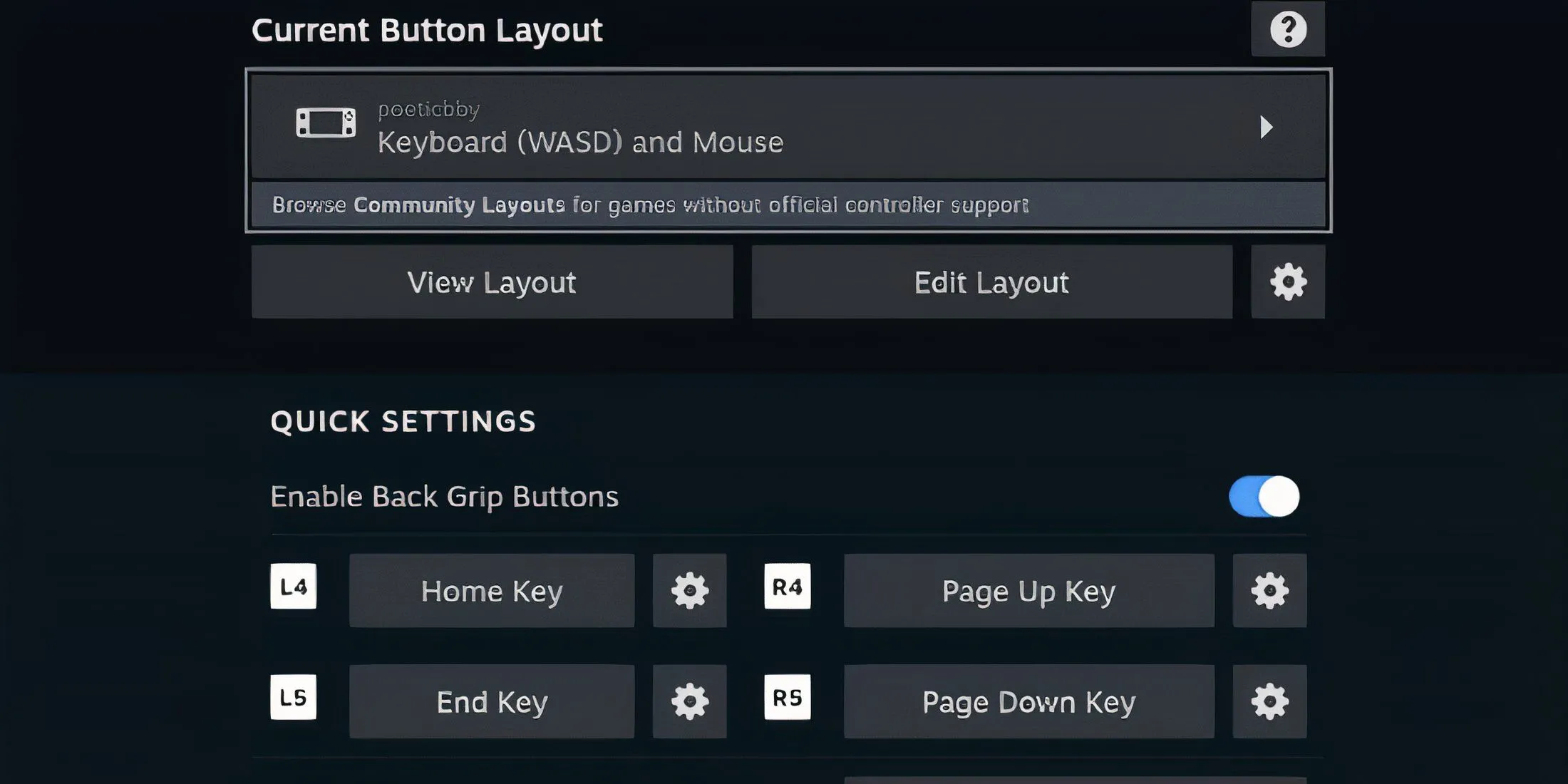
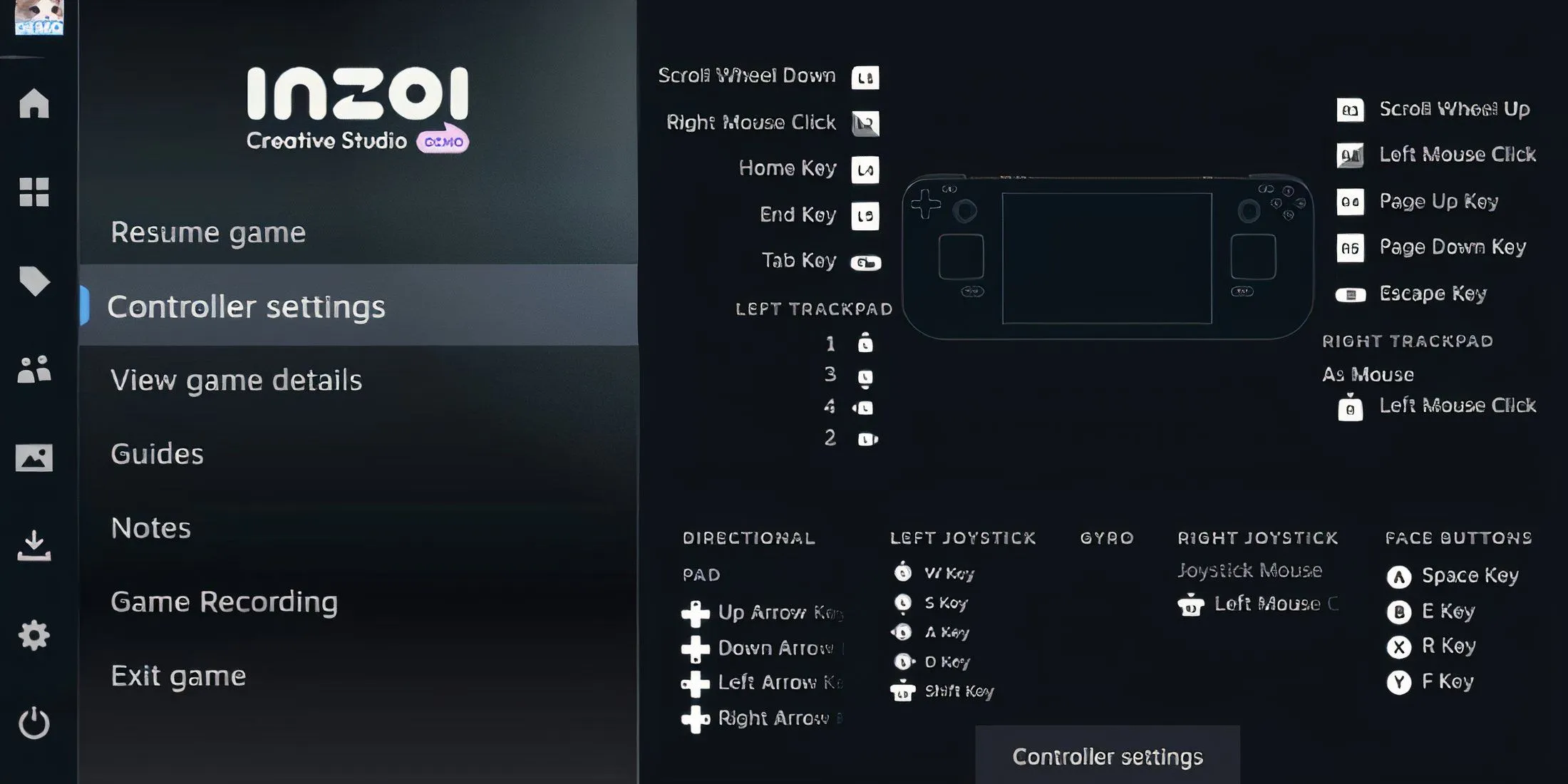
Una vez que los ajustes de pantalla sean exitosos, los jugadores pueden mejorar la configuración de su controlador para un control integral del juego.
- Presiona el botón STEAM y navega hasta el menú del juego.
- Abra la configuración del controlador para acceder a las opciones de diseño.
- En la sección Plantillas, seleccione Teclado (WAS) y Mouse, luego presione X para aplicar.
- Active los botones de agarre trasero y asigne las siguientes entradas en la pestaña del teclado numérico:
- L4: Hogar
- L5: Fin
- R4: Re Pág
- R5: Av Pág
Con estas configuraciones, los jugadores estarán completamente equipados para experimentar InZOI en su Steam Deck, disfrutando de todos los aspectos de Creative y Build Studios.
Para obtener más orientación, consulte la fuente para obtener consejos e imágenes adicionales.




Deja una respuesta ▼